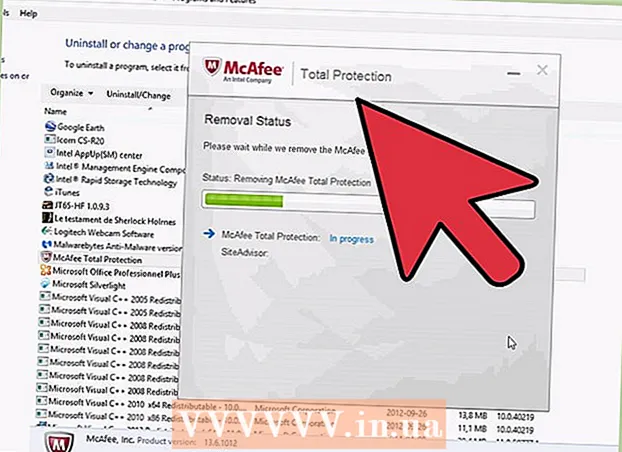Avtor:
Frank Hunt
Datum Ustvarjanja:
18 Pohod 2021
Datum Posodobitve:
1 Julij. 2024

Vsebina
Windows Notepad ni le urejevalnik besedil, temveč tudi priročen program za programiranje. S preprostimi ukazi sistema Windows v Beležnici lahko ustvarite datoteko za izklop računalnika. To je odličen način, da si v prihodnosti prihranite nekaj klikov, ko izklopite računalnik ali če želite potegaviti prijatelja.
Stopati
 Odprite Beležnico. To je urejevalnik brezplačnega besedila, ki je prisoten v vseh različicah sistema Windows. Z njim lahko ustvarite ukaz, ki bo zaustavil sistem Windows, ko ga zaženete.
Odprite Beležnico. To je urejevalnik brezplačnega besedila, ki je prisoten v vseh različicah sistema Windows. Z njim lahko ustvarite ukaz, ki bo zaustavil sistem Windows, ko ga zaženete. - Beležnico najdete tako, da kliknete Start in kliknete »Programi« → »Pripomočki« → »Beležnica«. Lahko tudi kliknete Start, nato pa vaš beležka vnesite in pritisnite ↵ Enter stiskalnice.
 Tip.shutdown.exe -sv prvi vrstici. To je ukaz za izklop računalnika.
Tip.shutdown.exe -sv prvi vrstici. To je ukaz za izklop računalnika.  Dodajte časovnik z.-tzastavo. Privzeto se računalnik izklopi z zamikom 30 sekund. To lahko spremenite s pomočjo -t zastavica (parameter) s številom sekund, ko je dovoljena zamuda.
Dodajte časovnik z.-tzastavo. Privzeto se računalnik izklopi z zamikom 30 sekund. To lahko spremenite s pomočjo -t zastavica (parameter) s številom sekund, ko je dovoljena zamuda. - Na primer, ustvarite ukaz za zaustavitev, ki počaka 45 sekund, tako da vnesete: shutdown.exe -s -t 45.
- Ustvarite ukaz za zaustavitev, ki takoj izklopi računalnik s tipkanjem: shutdown.exe -s -t 00.
 Dodajte sporočilo za prikaz. Če želite, lahko dodate osebno sporočilo z -c zastavo. Z zgornjim primerom vnesite: shutdown.exe -s -t 45 -c "sporočilo’. Besedilo sporočila mora biti v narekovajih.
Dodajte sporočilo za prikaz. Če želite, lahko dodate osebno sporočilo z -c zastavo. Z zgornjim primerom vnesite: shutdown.exe -s -t 45 -c "sporočilo’. Besedilo sporočila mora biti v narekovajih. - Uporabniku lahko na primer sporočite, koliko časa bo trajalo, preden se računalnik izklopi, s tipkanjem shutdown.exe -s -t 45 -c "Računalnik se bo izklopil v 45 sekundah".
 Kliknite »Datoteka« in izberite »Shrani kot«. Datoteko shranite kot paketno datoteko, ki jo lahko Windows zažene za zagon ukaza za zaustavitev.
Kliknite »Datoteka« in izberite »Shrani kot«. Datoteko shranite kot paketno datoteko, ki jo lahko Windows zažene za zagon ukaza za zaustavitev.  V spustnem meniju kliknite "Shrani kot vrsto" in izberite "Vse datoteke ( *.*)’. Na ta način lahko spremenite vrsto datoteke.
V spustnem meniju kliknite "Shrani kot vrsto" in izberite "Vse datoteke ( *.*)’. Na ta način lahko spremenite vrsto datoteke.  Odstranite podaljšek..txtna koncu imena datoteke. Zamenjajte z .netopir.
Odstranite podaljšek..txtna koncu imena datoteke. Zamenjajte z .netopir. - Če ne vidite razširitve treh črk, preverite wikiHow izvedeti, kako.
 Shranite datoteko. Ustvari se nova kopija datoteke s pripono .netopirin z drugo ikono kot običajna besedilna datoteka.
Shranite datoteko. Ustvari se nova kopija datoteke s pripono .netopirin z drugo ikono kot običajna besedilna datoteka.  Zaženite novo ustvarjeno datoteko, da začne veljati postopek zaustavitve. Zaustavitev bo potekala v skladu z nastavljenimi pravili.
Zaženite novo ustvarjeno datoteko, da začne veljati postopek zaustavitve. Zaustavitev bo potekala v skladu z nastavljenimi pravili. - Pred zagonom programa za zaustavitev morate shraniti vse, kar je treba shraniti.